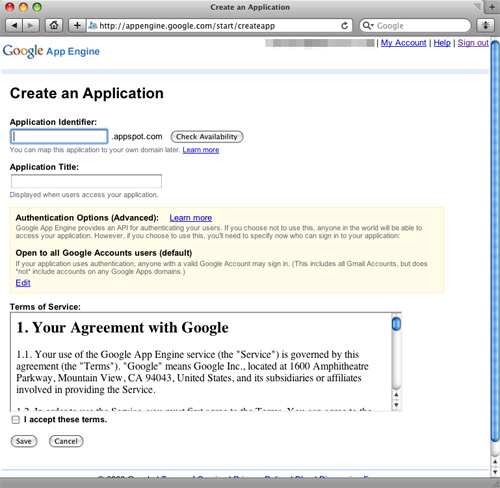説明
まず、http://appengine.google.com/にアクセスします。すると以下の画面になります。もし、Googleアカウントを取得していない場合は画面右側にある「Create an account now」のリンクをクリックして登録を行って下さい。グーグルのアカウント(メールアドレス)とパスワードを入力したら「Sign in」ボタンをクリックします。
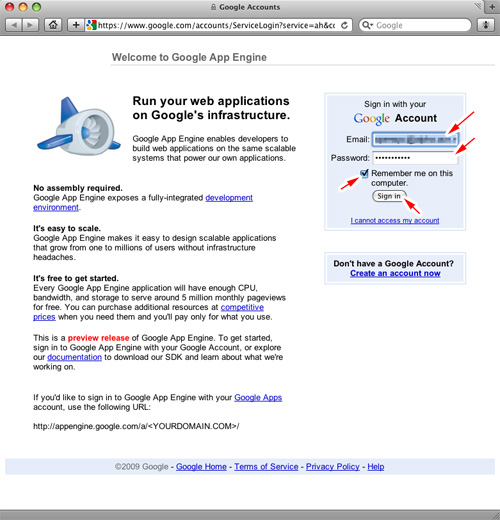
以下の画面が表示されるので「Create an Application」ボタンをクリックします。
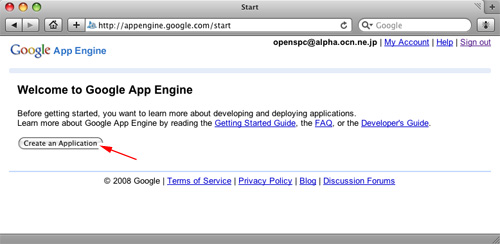
最初に限って特別な登録作業が必要になります。日本で開発を行う場合は認証のため携帯電話を利用します。このため、NTT Docomo、au、Softbankのいずれかの携帯電話を持ち、携帯電話のメールアドレスを設定しておく必要があります。
ポップアップメニューで「Japan」を選択します。すると、自動的に右側にポップアップメニューが表示されるので、そこから携帯電話のキャリア(種類)を選択します。次にUsernameの欄に所有している携帯電話のメールアドレスを指定します。例えば、ohmz@docomo.ne.jpというメールアドレスを持っている場合にはohmzの文字だけを入力します。@以降は不要です(入れてSendボタンを押した場合は再度、正しく入力するように次の画面で指示されます)。
入力が終わったら「Send」ボタンをクリックします。
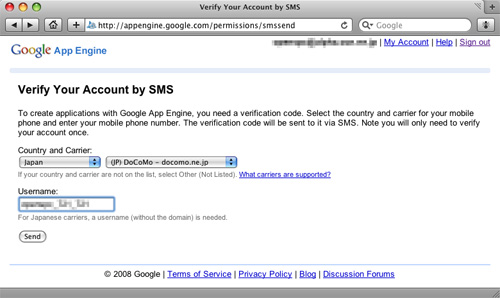
しばらくすると携帯電話にメールが届きます。メール本文には
Google App Engine Code:4649505
のような内容が記述されています。ここで必要なのはGoogle App Engine Code:の次に書かれている数字です。上の例では4649505になります。
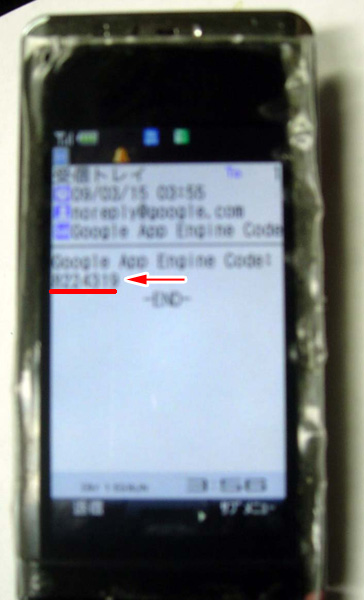
携帯電話に届いたコード(数値)をEnter Account Code:の欄に入力します。入力したら「Send」ボタンをクリックします。
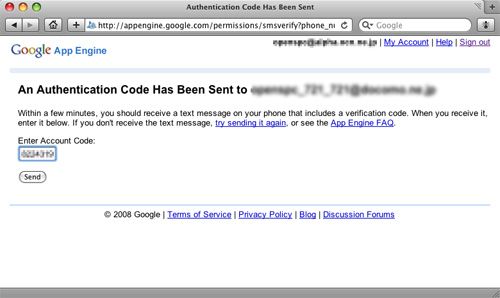
以下のような画面になります。これで実行環境の準備ができました。